エクセルはデータ解析・管理を行うツールとして非常に機能が高く、上手く使いこなせると業務を大幅に効率化できるため、その扱いに慣れておくといいです。
ただ機能が充実しているあまり初心者にとっては処理方法がよくわからないことも多いといえます。
例えば、エクセルにて男女別の表に分ける方法について理解していますか。
ここではエクセルにて男女混合のデータから男女別の表に分ける方法(名簿など)について解説していきます。
エクセルにて男女別に分ける方法1【名簿などの表を男女分け】
それでは以下のサンプルデータを用いてエクセルにて名簿などの表の男女混合のデータから男女別に分ける方法について確認していきます。
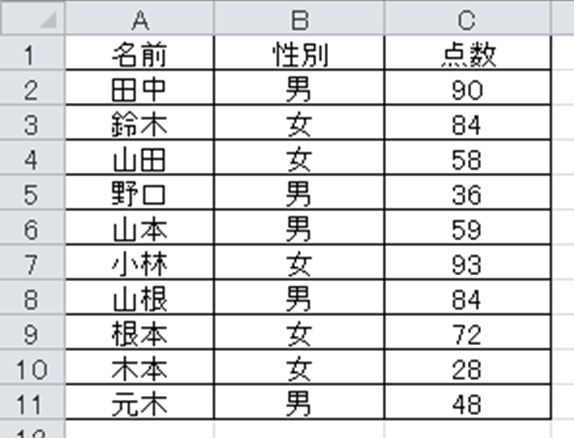
混合データから男女別にデータを分けるためには並び替え機能を上手く活用するといいです。
具体的には男女の入力範囲を選択後、上タブのデータ、昇順のボタンを押していきます。
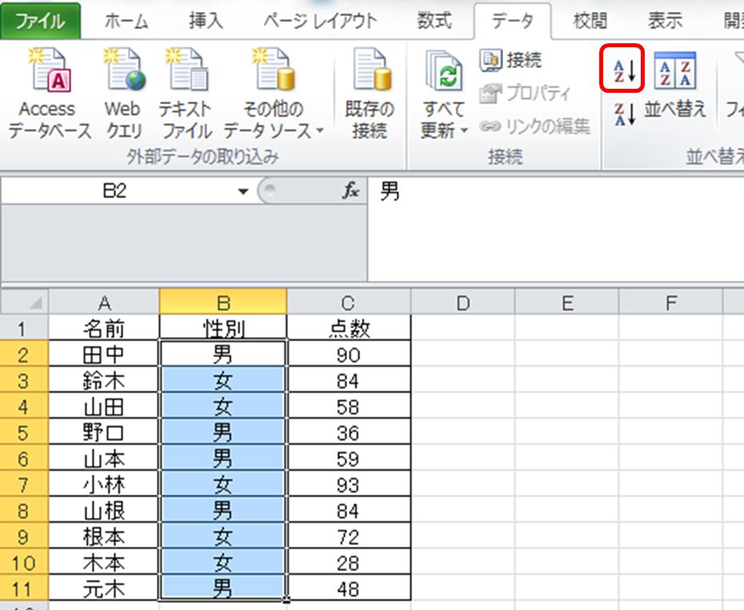
すると以下のよう男女別にデータをまとめることができるのです。
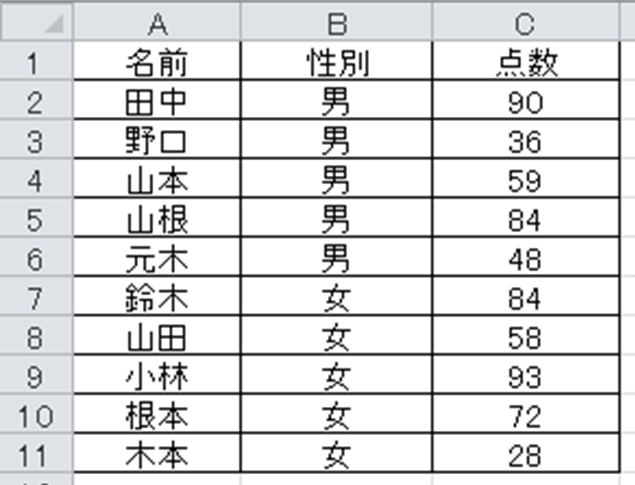
後は男だけ、女だけのデータを任意のセルやシートにコピー&ペーストすることによって、男女混合のデータを男女別に分けることができました。
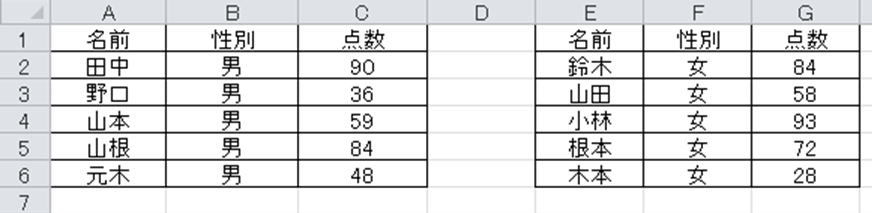
エクセルにて男女別に分ける方法2【名簿などの表を男女分け】
続いて上のサンプルデータを上述の方法とは別のやり方で、男女別に分けてみましょう。
今回はエクセルのフィルター機能を活用していきます。
ここで性別などが記載されているラベルの中の一つのセルを選択し、上タブの並び替えとフィルター、フィルターと選んでいきます。
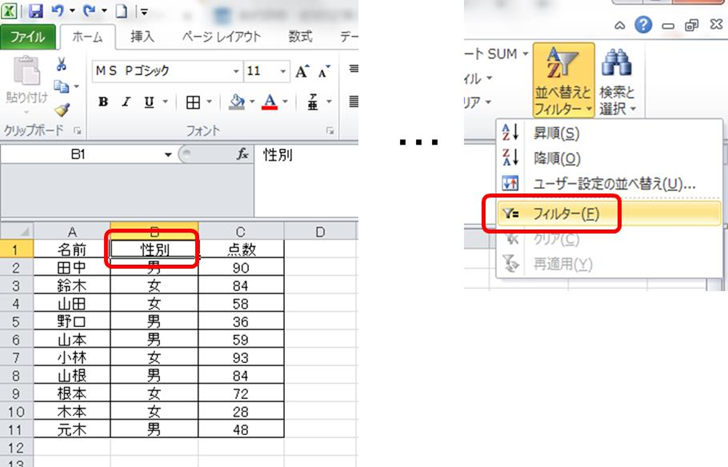
フィルターをかけると以下のようセルの右に矢印が表示されますので、ここをクリックし男や女と分けたいようにチェックしていきます。
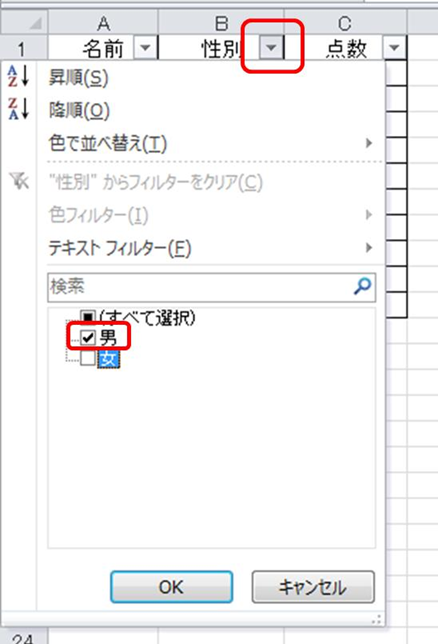
OKとすると以下のよう性別が男性だけのデータを抽出できました。
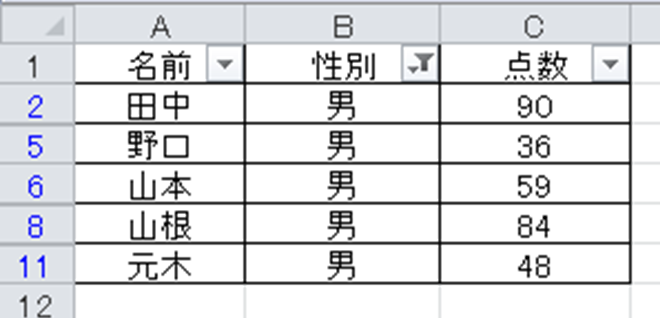
このデータを別のセルやシートにコピー&ペーストしておき、再度フィルターにて今度は女性のみを選らんでみましょう。
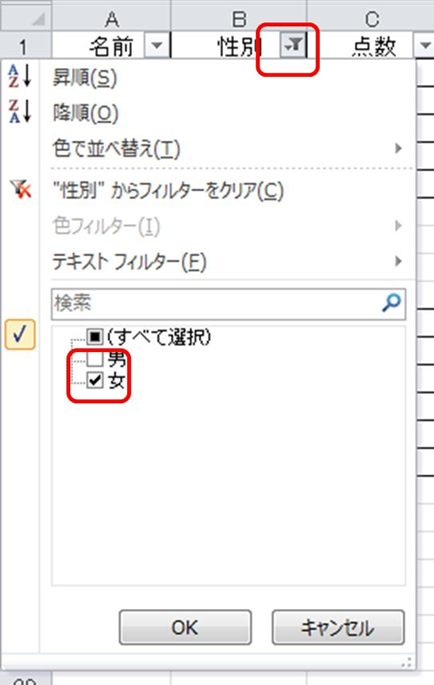
これでOKとすると女性のみのデータを表示させることができます。こちらも別のセルやシートに移していくと、男女別にデータを分けることが完了です。
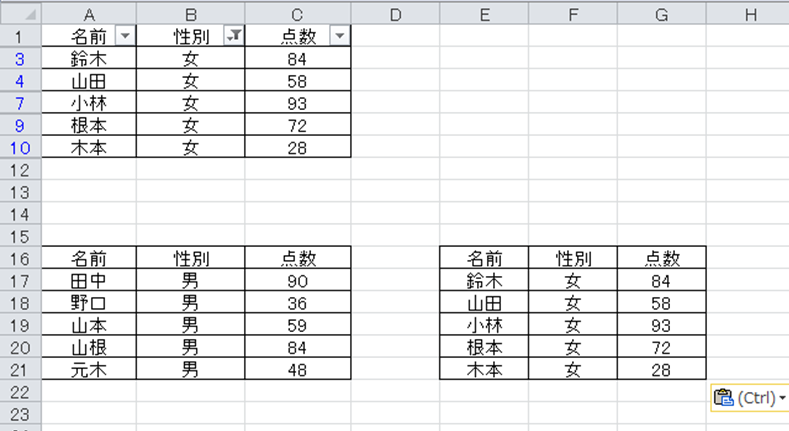
まとめ エクセルにて男女別に分ける方法【名簿などの表】
ここでは、名簿などの表におけるエクセルにて男女別に分ける方法について解説しました。
基本的にはデータの並び替え機能やフィルター機能をつかうことで処理できます。
エクセルでのさまざまな処理を理解し、日々の業務を効率化させていきましょう。
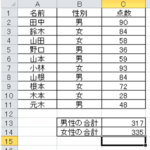
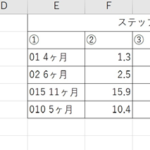
コメント